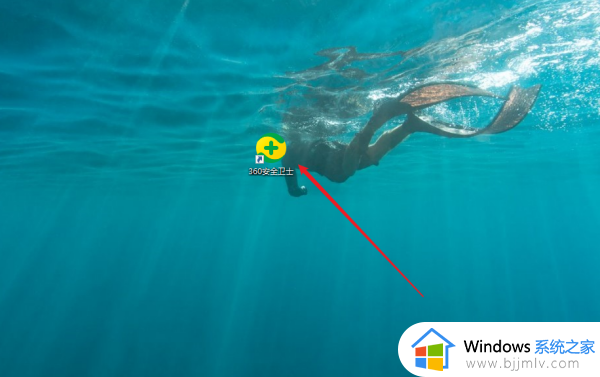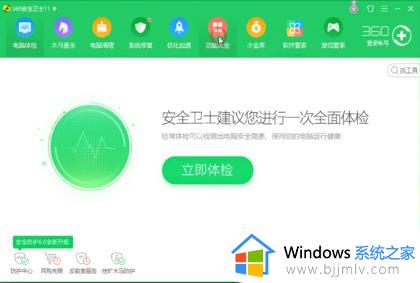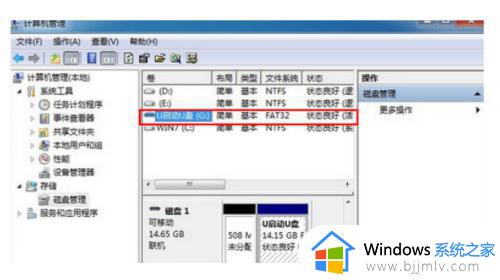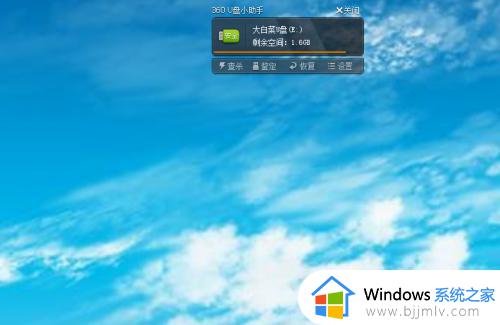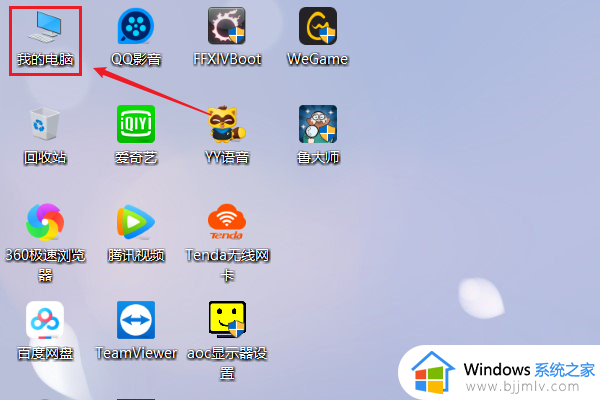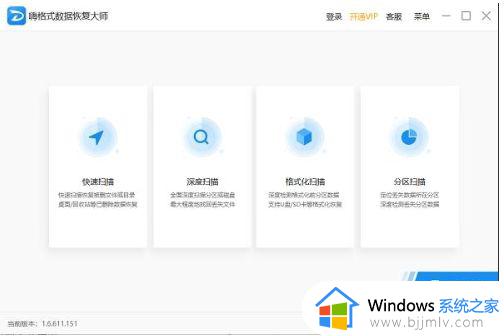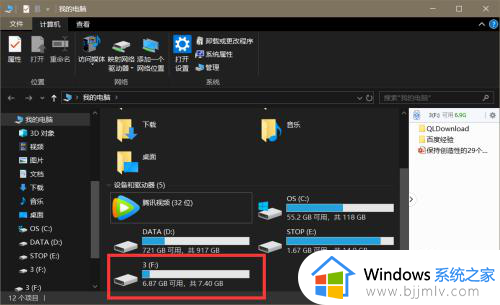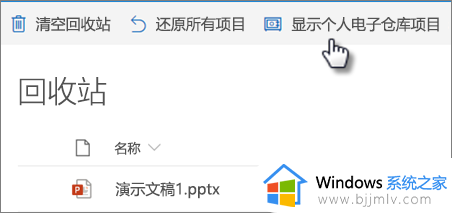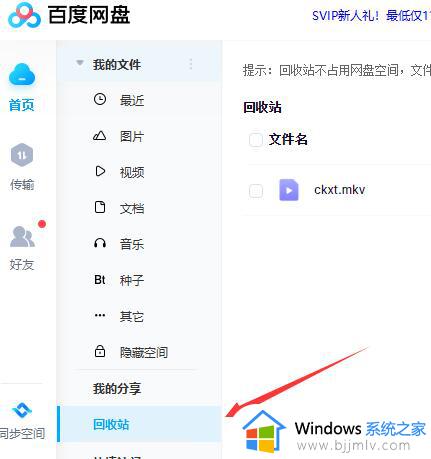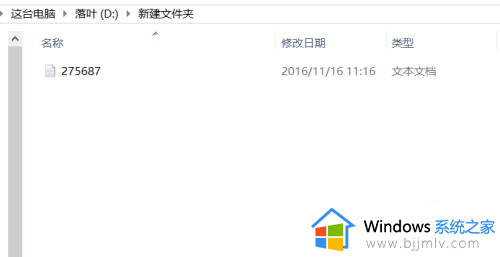怎么恢复u盘里面删除的文件如何恢复u盘里删除的文件
更新时间:2024-01-15 09:37:41作者:runxin
许多用户日常学习或者办公时,也经常会用到u盘工具来存储重要的文件,当然也需要定期对u盘存储内存进行清理,因此难免有些用户在删除u盘里文件时不小心将重要文件删除的情况出现,对此怎么恢复u盘里面删除的文件呢?今天小编就给大家带来如何恢复u盘里删除的文件,帮助大家解决困扰。
具体方法如下:
1、首先将文件误删的u盘插入电脑,并打开电脑管家,在电脑管家主界面。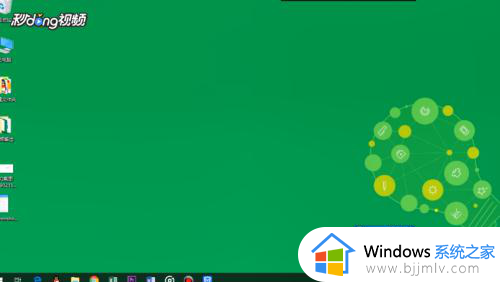
2、点击右下角工具箱进入到文档一栏的文件修复工具,将其打开。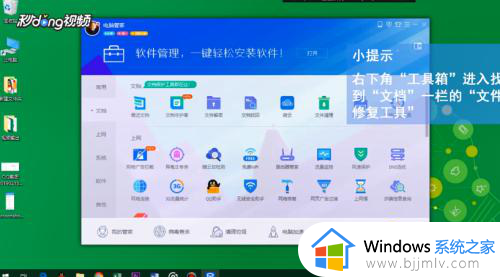
3、这时可以在文件修复工具中找到U盘手机卡相机卡恢复功能,并点击进入。在USB设备中选择文件被误删除得U盘并点击右下方开始扫描。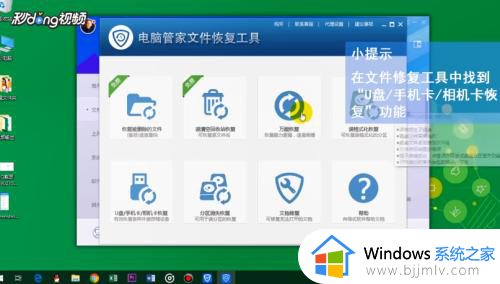
4、勾选你要恢复的那一个文件,再点击右下角开始恢复。并选择文件恢复后存放的位置,最后购买恢复权限,点击开始恢复,即可完成文件恢复。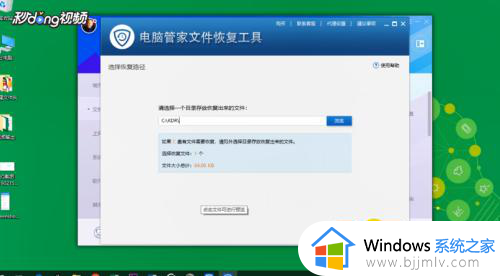
上述就是小编教大家的如何恢复u盘里删除的文件全部内容了,有遇到过相同问题的用户就可以根据小编的步骤进行操作了,希望能够对大家有所帮助。